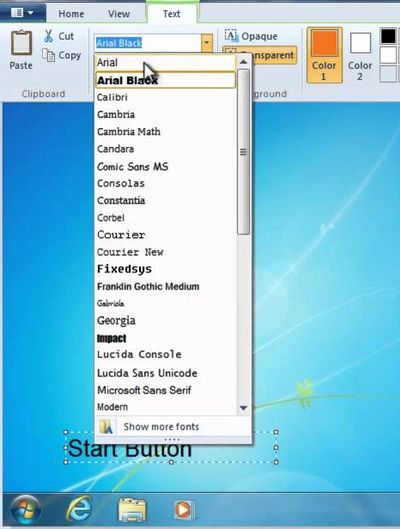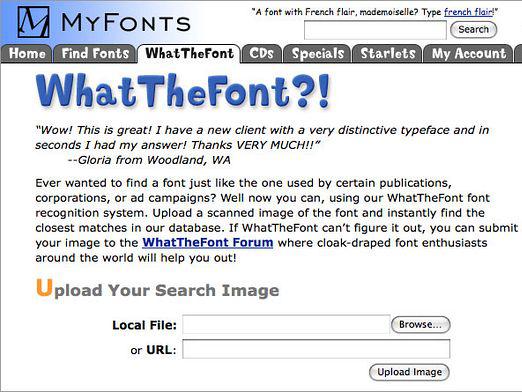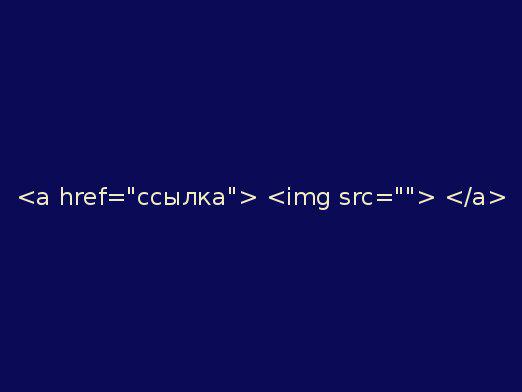Hvordan finne et bilde fra et bilde?

Svært ofte kan du til noe formålDet vil være nødvendig å søke etter en bestemt gruppe svært lignende bilder for ethvert behov. Men hvordan kan jeg gjøre et vellykket søk etter et lignende bilde av en bestemt størrelse mens jeg jobber med et bestemt bilde? I tillegg må du kanskje kilden til dette bildet (oftest kan dette være et nettsted), hvor dette bildet ble publisert.
I alle fall må du brukeet eksempel på et lignende bilde som du har lagret på datamaskinen din. Du kan også bruke Internett-adressen til bildet ditt. Bare klikk på bildet du trenger med høyre museknapp og velg funksjonen "Åpne bilde i en ny fane" i kontekstmenyen. Etter det vil du motta et bilde i den nye kategorien i nettleseren og adressen.
Finn et lignende bilde kan bruke forskjelligeInternett-tjenester. Her er en detaljert instruksjon som viser deg hvordan du finner bildet fra bildet. For denne oppgaven trenger du først og fremst: en nettleser og også en fil med et bilde der du kan finne et lignende bilde (URL-adressen til ønsket bilde kan også komme opp).
Instruksjoner hvordan finne et lignende bilde?
- Først av alt, for å finne den nødvendige lignendebilde du må gå til en av de elektroniske tjenestene som tilbyr tjenesten for å finne lignende bilder fra bildet. Oftest bruker brukerne dette nettstedet: www.tineye.com. Deretter bruker du "Browse" -knappen, som ligger til høyre for Last opp bilde-delen din. Deretter velger du ønsket fil fra datamaskinen din og bruker "Åpne" -knappen for å laste opp bildet.
- Det bør bemerkes at før du finnerbilde, må du sørge for at du laster ned bildet du må formatere. De skal integrere med TinEye-tjenesten så mye som mulig, det vil si at de må være i formatet gif, png eller jpg. Vi anbefaler også å bruke små bilder, hvis størrelse ikke overstiger tre hundre piksler, både i bredde og høyde.
- I tillegg, som et bilde for å søke degDu kan også bruke adressen til bildet, som tilsvarer plasseringen av bildet på nettstedet. Deretter limer du inn adressen du kopierte til delen "Skriv inn bildeadresse". Etter det, klikk på "Søk" -knappen, som vil søke etter lignende bilder.
- Etter prosessen med å søke etter et bilde du kan finneAlle bilder som er forskjellige fra prøven din, for eksempel størrelse eller farge. I tillegg kan i søkeresultatene på dette nettstedet møte og bilder som ble lagt til etiketter, rammer og også små andre detaljer.
- Legg også merke til at etter sammenligning av allerede funnetbilder med prøven din bør du klikke på Sammenlign-knappen. Det kan ses under bildet som ble funnet. Klikk deretter på knappen Switch og i vinduet som åpnes, kan du se prøven. Hvis du bruker denne knappen igjen, vil du kunne returnere til resultatet av søket ditt.
I tillegg er det et annet nettsted somkan hjelpe deg, hvordan du finner et bilde på Internett www.gazopa.com. Det ligner noe på www.tineye.com. For øyeblikket er disse tjenestene hittil bare en av sitt slag. Den tilbyr også sine tjenester gratis og søker på Internett for et lignende bilde (basert på referanseprøven). Generelt betraktes denne tjenesten veldig som hovedtrekkene med tineye.
Merk at disse to nettstedene kan tilbyBrukere av browsere FireFox og Google Chrome praktisk plugin-moduler, når du installerer hvilke som skal søkes etter dupliserte bilder, vil du være mye mer praktisk. For eksempel trenger du bare å høyreklikke på ønsket bilde eller bilde og deretter velge "Søk bilde på GazoPa" eller "Søk bilde på TinEye".
Forskjellen mellom gazopa og tineye i bildesøk
Til tross for at de to tjenestene er svært like, er det noen forskjell mellom dem.
- For eksempel kan www.tineye.com bare søke etter bilder som ligner på mønsteret, mens det kan variere som bakgrunn, farger, men bildet vil alltid være det samme.
- Tjenesten www.gazopa.com vil du først peke å kopiere din egen tegning, men deretter tilby det samme bildet, men med litt annet innhold.
I tillegg vurderes to slike tjenesterbildesøkverktøy som også kan bestemme deres unike egenskaper. Slike tjenester er svært nyttige for sporing av såkalte tyver fra nettsteder som tar bilder uten samtykke fra forfatteren og også bruker dem uten å referere til deres kilde.
Google-tjenester
I dag kan du også bruke tjenesten fra Google.
- For å gjøre dette, bare gå til sidensøkemotor google.com, velg deretter ønsket alternativ "Bilder". I søkelinjen, nemlig i sin høyre del, ser du knappen "Søk etter bilde". Merk at for nettleseren Opera-funksjonen, kan det være utilgjengelig å finne bildet fra bildet.
- Deretter klikker du på knappen i skjemaetkamera. Du får muligheten til å enten laste ned et eksempel fra datamaskinen eller angi internettadressen til bildet. Hvis du laster ned en fil fra en datamaskin, må du velge den fra datamaskinen og klikke på "Last ned" -knappen. Du kan også laste inn et bilde for søk ved å dra det fra Utforsker-vinduet inn i nettleservinduet. Vær oppmerksom på at dette kun kan gjøres av brukere som bruker Google Chrome eller Mozilla Firefox. For andre nettlesere er denne funksjonen inaktiv.
- Tjenesten fra Google vil være litt forskjellig fraTinEye, som i dette tilfellet vil bli vist blant resultatene for å finne bilder, de bildene som bare har navigasjons operasjoner med prøven. Slike fant bilder vil imidlertid ikke være eksakte eksemplarer av prøven din. Slik at du kan se slike bilder, trenger du bare å bruke spesialfunksjonen "Related". Du kan se den på søkeresultatssiden for nettleseren i den venstre delen av den.